Herstel ChatGPT-foutcodes 1020, 524, 404, 403
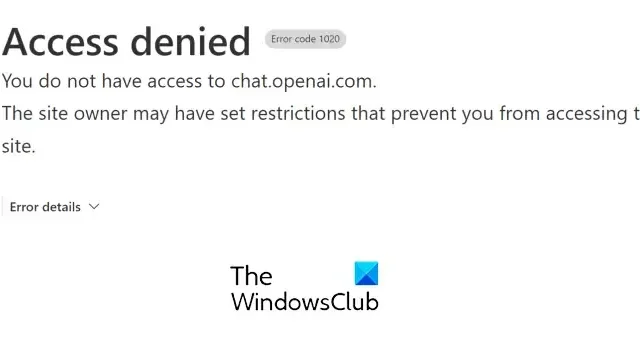
Als u ChatGPT-foutcodes 1020 , 524 , 404 of 403 ervaart wanneer u de AI-tool gebruikt, vindt u hier een complete gids om deze ChatGPT-fouten op te lossen. ChatGPT is een GPT (Generative Pre-trained Transformer) architectuurgebaseerd model voor het genereren van grote talen, ontwikkeld door OpenAI. Het is een AI-chatbot die mensachtige tekst genereert en wordt gebruikt om verschillende taaltaken uit te voeren. Deze taken omvatten het beantwoorden van vragen, het vertalen van talen en het samenvatten van teksten. De New York Times bestempelde ChatGPT zelfs als “de beste kunstmatige intelligentie-chatbot die ooit voor het grote publiek is uitgebracht”.
ChatGPT is vanaf nu gratis. U kunt zich voor de service registreren en deze gratis gaan gebruiken. Om ChatGPT te gebruiken, gaat u naar de OpenAI-website in uw webbrowser en kiest u de ChatGPT-tool. Daarna moet u op de TRY CHATGPT-knop klikken. U wordt vervolgens gevraagd om in te loggen om de ChatGPT-service te gebruiken. Als je geen account hebt, meld je dan aan met een e-mailaccount en log vervolgens in met de juiste inloggegevens om ChatGPT te gaan gebruiken.
Veel ChatGPT-gebruikers hebben gemeld dat ze verschillende fouten hebben ervaren tijdens het gebruik van de service. In dit bericht behandelen we vier ChatGPT-foutcodes, waaronder foutcodes 1020, 524, 404 en 403. Als u een van deze fouten op ChatGPT ervaart, hoeft u niet verder te zoeken. Volg gewoon deze handleiding en los de fout op.
Fix ChatGPT-foutcode 1020
De foutcode 1020 kan optreden op ChatGPT vanwege onjuiste inloggegevens. Afgezien daarvan kunnen beschadigde cookies, netwerkproblemen en inconsistentie van de DNS-server de oorzaken zijn van deze foutcode. Als u nu de fout 1020 ervaart bij het gebruik van ChatGPT, probeer dan eerst uw computer opnieuw op te starten. Als dat niet helpt, kunt u de volgende oplossingen gebruiken om deze fout op te lossen:
- Controleer of u de juiste inloggegevens hebt ingevoerd.
- Verwijder ChatGPT-browsercookies.
- VPN inschakelen/uitschakelen.
- Stel uw IP-adres opnieuw in.
- Wijzig uw DNS-server.
- Schakel over naar een andere webbrowser om ChatGPT te gebruiken.
- Neem contact op met de klantenservice.
1] Zorg ervoor dat u de juiste inloggegevens hebt ingevoerd
Voordat u doorgaat met geavanceerde oplossingen, moet u ervoor zorgen dat u de juiste inloggegevens hebt ingevoerd. Als uw inloggegevens onjuist zijn, krijgt u waarschijnlijk deze foutcode te zien. Voer daarom de juiste gebruikersnaam en het juiste wachtwoord in en als u deze fout tegenkomt, gaat u verder met de volgende mogelijke oplossing.
2] ChatGPT-browsercookies verwijderen
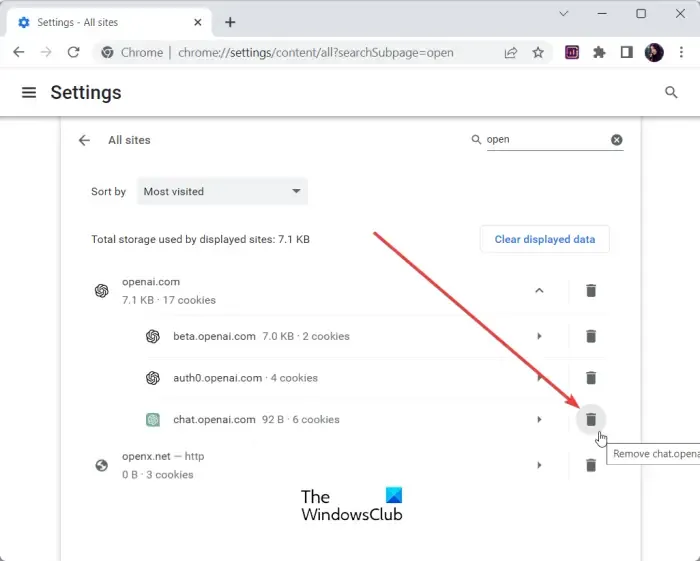
U kunt de ChatGPT-cookies uit uw webbrowser wissen en vervolgens controleren of de fout is verholpen of niet. Het kunnen de beschadigde browsercookies zijn die zijn gekoppeld aan ChatGPT die foutcode 1020 veroorzaken. Daarom moet u browsercookies verwijderen om de fout te herstellen.
Google Chrome:
- Open eerst Google Chrome en ga naar de menuknop met drie stippen.
- Klik nu op de optie Instellingen en ga naar het tabblad Privacy en beveiliging .
- Druk daarna op de optie Cookies en andere sitegegevens en tik vervolgens op de optie Alle sitegegevens en machtigingen bekijken.
- Typ vervolgens OpenAI in het zoekvak bovenaan.
- Klik vervolgens vanuit de zoekresultaten op het pictogram Verwijderen (prullenbak) naast ChatGPT-cookies.
- Druk op de verschenen prompt op de knop Wissen.
- Wanneer u klaar bent, start u uw computer opnieuw op en opent u ChatGPT om te controleren of de fout is verholpen of niet.
Microsoft Rand:
- Open eerst Edge, klik op de menuknop met drie stippen en kies de optie Instellingen .
- Klik nu op het tabblad Cookies en siterechten en druk op de optie Cookies en sitegegevens beheren en verwijderen .
- Druk daarna op de optie Alle cookies en sitegegevens bekijken.
- Voer in het zoekvak openAI in en vouw de respectieve cookies uit de zoekresultaten uit.
- Druk vervolgens op de knop Verwijderen ( verwijderen ) die is gekoppeld aan de ChatGPT-cookies.
- Als u klaar bent, start u de browser opnieuw op en opent u ChatGPT om te controleren of de fout is opgelost of niet.
Mozilla Firefox:
- Open eerst Firefox, klik op het menu met drie balken en selecteer Instellingen .
- Ga nu naar het tabblad Privacy en beveiliging aan de linkerkant en klik op de optie Cookies en sitegegevens > Gegevens beheren….
- Voer vervolgens in het vak Websites doorzoeken openai in en verwijder vervolgens de cookies die zijn gekoppeld aan ChatGPT.
- Start daarna uw computer opnieuw op en controleer of de fout is opgelost of niet.
Evenzo kunt u cookies voor ChatGPT wissen in andere webbrowsers.
Als deze methode voor jou werkt, prima. Als de foutcode 1020 in ChatGPT echter nog steeds verschijnt, kunt u de volgende oplossing toepassen.
3] Schakel VPN in / uit
U kunt proberen een VPN te gebruiken om ChatGPT te gebruiken. Een VPN maakt u anoniem op internet door uw IP-adres te verbergen en stelt u ook in staat om verschillende netwerkbeperkingen te omzeilen. U kunt een gratis VPN op uw computer installeren. Er zijn verschillende gratis goede VPN’s beschikbaar, zoals TOR, Betternet, ProtonVPN, NordVPN, enz. Voer de VPN uit en controleer of ChatGPT-foutcode 1020 is opgelost of niet.
Integendeel, als u al een VPN gebruikt, koppelt u deze los en kijkt u of de fout is verholpen.
4] Stel uw IP-adres opnieuw in
Netwerkproblemen kunnen de foutcode 1020 op ChatGPT veroorzaken. Als dat het geval is, kunt u proberen de DNS-cache leeg te maken en uw IP-adres opnieuw in te stellen om de fout te verhelpen. Hier zijn de stappen om dat te doen:
- Open eerst de opdrachtprompt als beheerder met behulp van de zoekfunctie.
- Voer nu de onderstaande opdrachten één voor één in:
netsh winsock reset
netsh int ip reset
ipconfig /release
ipconfig /renew
ipconfig /flushdns - Start vervolgens uw computer opnieuw op en kijk of de fout is verholpen.
Als de fout nog steeds niet is verholpen, gaat u verder met de volgende oplossing.
5] Wijzig uw DNS-server
Het kan zijn dat uw standaard DNS-server de fout veroorzaakt. U kunt dus overschakelen naar een betrouwbare openbare DNS-server om de fout op te lossen. Google DNS loste meestal de problemen met de DNS-servers voor mensen op. Schakel daarom over naar Google DNS en controleer of u geen ChatGPT-foutcode 1020 meer ontvangt. Dit zijn de stappen om dat te doen:
- Druk eerst op Win+R om het opdrachtvenster Uitvoeren te openen en voer ncpa.cpl in om het venster Netwerkverbindingen te openen.
- Klik vervolgens met de rechtermuisknop op uw netwerkverbinding en tik in het contextmenu op de optie Eigenschappen .
- Kies daarna in het venster Eigenschappen de optie Internet Protocol versie 4 (TCP/IPv4) en klik op de knop Eigenschappen .
- Kies nu de optie Gebruik de volgende DNS-serveradressen en voer eenvoudig de onderstaande adressen in:
Preferred DNS server: 8.8.8.8
Alternate DNS server: 8.8.4.4 - Druk vervolgens op de knop OK en sla de wijzigingen op.
- Open ten slotte ChatGPT en kijk of de fout is verholpen of niet.
6] Schakel over naar een andere webbrowser om ChatGPT te gebruiken
Welnu, als de bovenstaande oplossingen niet werken, kunt u overschakelen naar een andere browser om ChatGPT te gebruiken. Als u Chrome gebruikt, kunt u overschakelen naar Firefox of Opera, of Microsoft Edge gebruiken. Controleer of dit voor u werkt.
7] Neem contact op met de klantenondersteuning
Het laatste redmiddel om de fout op te lossen, is contact opnemen met het officiële ondersteuningsteam van ChatGPT. Druk op de Help-knop en meld de fout. Ze kunnen u helpen bij het oplossen van de foutcode 1020.
Fix ChatGPT-foutcode 404, 524
Veel ChatGPT-gebruikers hebben gemeld dat ze de foutcode 404 ervaren wanneer ze de service proberen te gebruiken. Dit is als een generieke HTTP 404, Page Not Found-fout die optreedt tijdens een bezoek aan de ChatGPT-website. Nu kan deze fout worden veroorzaakt door een onjuiste URL of een beschadigde cache en cookies die in uw browser zijn opgeslagen.
Om ChatGPT-foutcode 404 op te lossen, moet u ervoor zorgen dat u de juiste URL van ChatGPT hebt ingevoerd en dat er geen spelfouten zijn. Als dat het geval is, typt u de juiste URL en controleert u vervolgens of u ChatGPT kunt gebruiken of niet. U kunt ook proberen de pagina te vernieuwen door de toetsencombinatie Ctrl+F5 te gebruiken en te controleren of de fout is verholpen.
Een andere oplossing die u kunt gebruiken om ChatGPT-fout 404 op te lossen, is het wissen van de browsercache en cookies. Het is bekend dat verouderde, volle en beschadigde browsercache en cookies problemen veroorzaken in browsers. Verwijder dus de cache en cookies uit uw browser en laad de ChatGPT-pagina opnieuw om te controleren of de fout is verholpen. Hier zijn de stappen om de cache en cookies te wissen in drie veelgebruikte webbrowsers op Windows:
- Google Chrome: Open Chrome en druk op Ctrl+Shift+Delete. In het geopende dialoogvenster selecteert u Tijdbereik als Altijd en vinkt u de selectievakjes Afbeeldingen en bestanden in cache en Cookies en andere sitegegevens aan. Druk daarna op de knop Gegevens wissen.
- Mozilla Firefox: Ga naar Firefox en druk op Ctrl+Shift+Delete. Stel vervolgens het Tijdbereik in op Alles en schakel de selectievakjes Cache en Cookies in. Druk ten slotte op de knop OK om de browsegegevens te verwijderen.
- Microsoft Edge: Open Edge en druk snel op de sneltoets Ctrl+Shift+Delete. Vink daarna de selectievakjes Cookies en andere sitegegevens en Afbeeldingen en bestanden in cache aan en tik op Nu wissen.
Als u een andere webbrowser gebruikt, kunt u vergelijkbare stappen toepassen om de cache en cookies te wissen. Als u klaar bent, controleert u of de foutcode 404 is opgelost of niet.
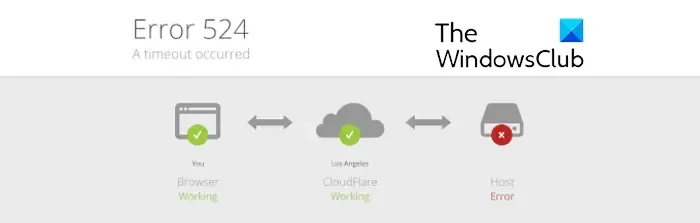
De foutcode 524 op ChatGPT is een time-outfout. Het is een fout aan de serverzijde die in feite optreedt wanneer de ChatGPT-servers niet beschikbaar zijn. Door te veel verzoeken raken de servers overbelast en valt de service uit. Als gevolg hiervan ervaren gebruikers foutcode 524. Als deze fout optreedt, controleer dan de huidige serverstatus van ChatGPT met behulp van een gratis tool zoals IsItDownRightNow, DownDetector, enz. Als servers niet werken, moet u enige tijd wachten om de fout wordt verholpen vanaf het servereinde. Zorg er ook voor dat je verbonden bent met een stabiele en actieve internetverbinding.
Fix ChatGPT-foutcode 403
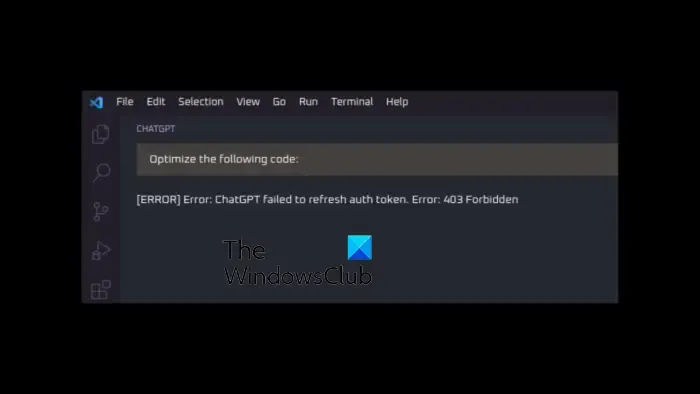
De foutcode 403 (Forbidden Error) op ChatGPT treedt op wanneer u niet over voldoende rechten beschikt om toegang te krijgen tot de webpagina. Wanneer geactiveerd, krijgt u de volgende foutmelding:
[ERROR] Fout: ChatGPT kan authentificatietoken niet vernieuwen. Fout: 403 Verboden
De redenen achter deze fout kunnen per persoon verschillen. Dit kan gebeuren als het auth0-token is ingetrokken of is verlopen. Afgezien daarvan kunnen onvoldoende machtigingen, ontbrekende header of parameter in API of serverproblemen deze fout ook veroorzaken. In enkele gevallen kan het ook worden veroorzaakt als uw IP-adres door de server wordt geblokkeerd omdat er in korte tijd te veel verzoeken zijn verzonden.
Hier zijn de methoden die u kunt gebruiken om fout 403 op ChatGPT op te lossen:
- Begin met generieke methoden voor probleemoplossing.
- Zoek naar de foutbeschrijving in het Auth0-dashboard.
- Controleer op verzoekkoppen en limieten.
1] Begin met algemene methoden voor probleemoplossing
Voordat u doorgaat, raden we u aan enkele standaardmethoden voor probleemoplossing te gebruiken. Hier zijn enkele tips die u kunt gebruiken:
- Probeer eerst uw webpagina een paar keer te vernieuwen en kijk of de fout is verholpen.
- U moet ook uw URL controleren en ervoor zorgen dat er geen spelfouten zijn en dat het juiste eindpunt wordt gebruikt.
- Zorg er daarnaast voor dat er aan uw kant geen problemen met de internetverbinding zijn.
- Zorg ervoor dat het huidige token niet is verlopen. Als dit het geval is, moet u een verzoek naar de authenticatieserver sturen voor een nieuw token met de vereiste toegangsmachtigingen. U kunt dan het nieuwe token invoeren in plaats van het oude in de code van uw toepassing.
- Zorg ervoor dat uw API-sleutel geldig is.
- U kunt ook proberen uw IP-adres opnieuw in te stellen. We hebben eerder in dit bericht besproken hoe je dat kunt doen; dus kijk eens of het helpt.
Als je voor de bovenstaande punten hebt gezorgd, ga je gang en gebruik je de volgende oplossingen.
2] Zoek naar een foutbeschrijving in het Auth0-dashboard
U kunt ook de foutbeschrijving in uw Auth0-dashboard bekijken. Volgens de foutbeschrijving kunt u de volgende stap dienovereenkomstig nemen. Open dus het Auth0-dashboard en klik op het tabblad Monitoring in het linkerdeelvenster. Selecteer daarna de optie Logboeken. Zoek nu naar de foutgebeurtenis: Log Event Type Codes 4. Het toont u het gebeurtenistype en de beschrijving die u kunt analyseren om de fout op te lossen.
3] Controleer op verzoekkoppen en limieten
Zorg ervoor dat uw aanvraagheaders correct zijn opgemaakt. Als u deze foutcode waarschijnlijk zult ervaren als de aanvraagheader onjuist is. Controleer daarnaast of u de verzoeklimiet heeft bereikt, wacht dan een paar minuten en stuur een nieuw verzoek.
Als de fout zich blijft voordoen, kunt u contact opnemen met uw beheerder en kijken of de beheerder een oplossing voor deze fout kan bieden.



Geef een reactie